![]()
更多详情,请参阅“设置指南”。
 17.6.2.1 文本显示 -基本/基本
17.6.2.1 文本显示 -基本/基本
 17.7 [通用设置] - [文本注册]设置指南
17.7 [通用设置] - [文本注册]设置指南有关部件放置方法和地址、形状、颜色和标签设置方法等的详细信息,请参阅部件编辑题目。
 8.7.1 编辑部件
8.7.1 编辑部件
![]()
更多详情,请参阅“设置指南”。![]() 17.6.2.1 文本显示 -基本/基本
17.6.2.1 文本显示 -基本/基本
![]() 17.7 [通用设置] - [文本注册]设置指南
17.7 [通用设置] - [文本注册]设置指南
有关部件放置方法和地址、形状、颜色和标签设置方法等的详细信息,请参阅部件编辑题目。![]() 8.7.1 编辑部件
8.7.1 编辑部件
从[通用设置(R)]菜单中选择[文本注册(T)]或点击![]() 。将弹出[新建/打开]对话框。
。将弹出[新建/打开]对话框。
设置文本编号和注释,然后点击[新建]。显示文本输入。
例如,编号=“1”,注释=“Maintenance”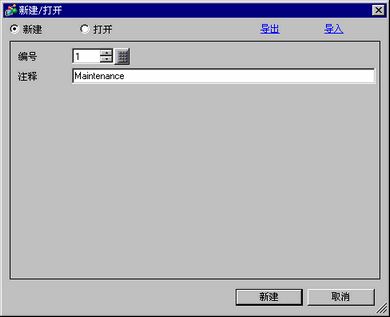
将显示文本输入画面。为该消息输入文本。
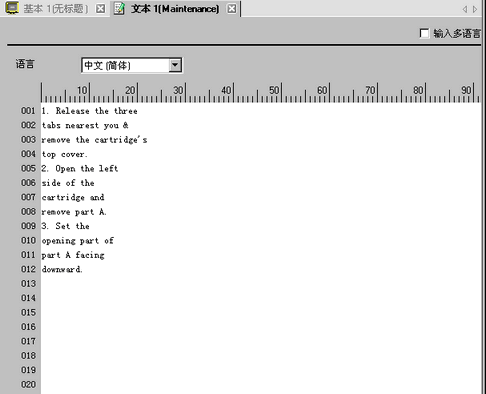
然后,配置消息显示器设置。打开绘制画面。在[部件(P)]菜单上选择[消息显示器(M)]或点击![]() ,打开并显示您想在上面显示文本的画面。
,打开并显示您想在上面显示文本的画面。
双击新的消息显示器。将显示如下对话框。
选择[文本显示],然后切换到[扩展]视图。
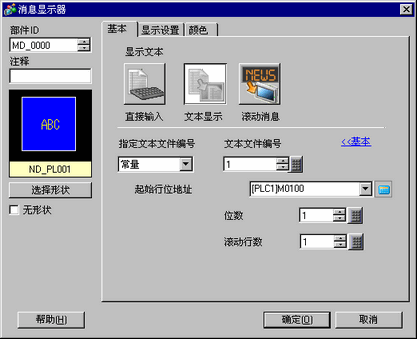
在[指定文本文件编号]中选择指定将要显示的文本的方法。设置[文本文件编号]。
在[起始行位地址]中,设置触发消息显示器的地址。
![]()
设置一个用于指定位的位地址或字地址。如果设置位地址,将会分配顺序地址的[位数]以设置显示起始行。如果您设置字地址,将使用字(16位)中顺序位的[位数]。
在[位数]栏,设置用于指定起始行显示的位数。
![]()
所需使用的位数取决于[滚动行数]。当一次滚动4行时,最多需要滚动三次来显示12行。保存“3”需要2个位。
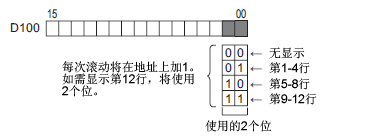
在[滚动行数]栏,设置每次滚动的文本行数。
点击[显示设置]选项卡。设置[显示字符数]和[显示行数]。
![]()
将[显示字符数]设置为“1”,则显示一个单字节字符。设置为“2”,则显示一个双字节字符。
需要的话,在[颜色]选项卡上设置消息显示器的颜色和文本颜色,然后点击[确定]。消息显示器设置完成。
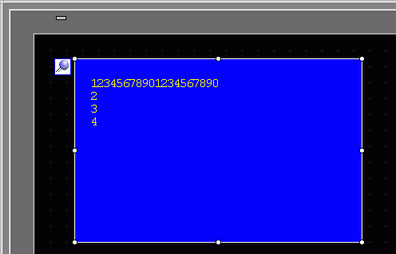
设置用于滚动消息的开关。从[部件(P)]菜单中选择[开关/指示灯(C)],然后选择[字开关(W)]或点击![]() 。将开关放置在画面上。
。将开关放置在画面上。
双击所放置的开关部件。将显示如下对话框。
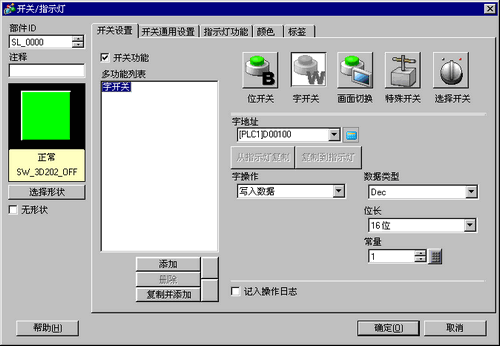
在[选择形状]中选择开关形状。
在[字地址]栏中设置当触摸该开关时要写入数据的地址(D100)。
在[字操作]下拉列表中选择[数据加]。在[加基本字地址]中设置一个地址值。
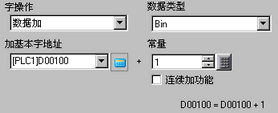
需要的话,在[颜色]选项卡和[标签]选项卡上设置开关颜色和标签,然后点击[确定]。这样即完成了滚动至下一文本的开关的创建。
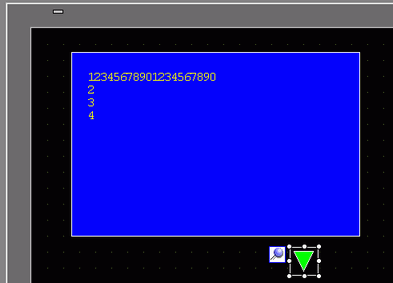
同样创建一个滚动至前一文本的开关。放置字开关并从[字操作]下拉列表中选择[减数据]。
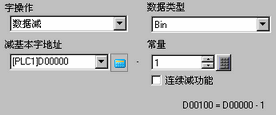
两个滚动开关放置完毕。
![]()
文本最多可有512行,每行最多100个单字节字符。
当指定的显示器起始行数据没有对应的文本行时,该操作不会进行。消息显示器上将保持以前显示的行。
如果文本数据比显示区域宽,超出显示区的部分不显示。